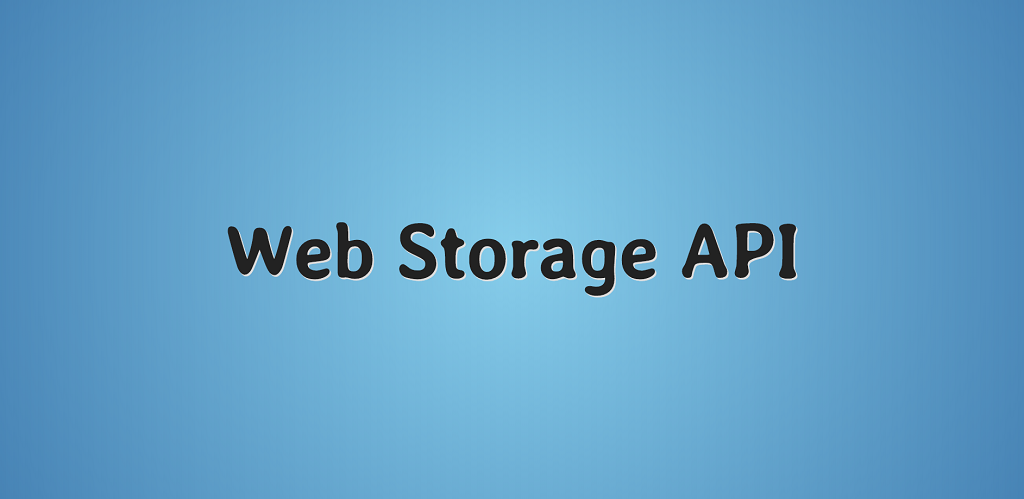 Bom dia amigosNeste artigo, veremos alguns exemplos de uso da API de armazenamento na Web ou do objeto Storage.O que exatamente vamos fazer?
Bom dia amigosNeste artigo, veremos alguns exemplos de uso da API de armazenamento na Web ou do objeto Storage.O que exatamente vamos fazer?- Aprenda a lembrar o tempo de reprodução do vídeo.
- Trabalharemos com o formulário de login da página.
- Vamos escrever a lógica da lista de tarefas.
- Implementamos bate-papo.
- Esboce uma cesta de mercadorias.
Então vamos.Breve revisão
O objeto Storage é usado para armazenar dados no lado do cliente e, nesse sentido, atua como uma alternativa aos cookies. A vantagem do armazenamento é o tamanho do armazenamento (a partir de 5 MB, depende do navegador, quando o limite é excedido, o erro "QUOTA_EXCEEDED_ERR" é gerado) e não há necessidade de acessar o servidor. Uma desvantagem significativa é a segurança: custa um script mal-intencionado para acessar a página e a gravação é perdida. Portanto, é altamente desencorajado armazenar informações confidenciais no Armazenamento.Para ser honesto, vale a pena notar que hoje existem soluções mais avançadas para armazenar dados no lado do cliente - isto é IndexedDB, Service Workers + Cache API, etc.Você pode ler sobre os trabalhadores de serviço aqui .A API de armazenamento na Web inclui localStorage e sessionStorage. A diferença entre eles é o tempo de armazenamento de dados. No localStorage, os dados são armazenados permanentemente até serem excluídos "explicitamente" (nem recarregar a página nem fechá-la resulta na exclusão de dados). O tempo de armazenamento de dados no sessionStorage, como o nome indica, é limitado pela sessão do navegador. Como sessionStorage quase nunca é usado na prática, consideraremos apenas localStorage.O que você precisa saber sobre o localStorage?
- Ao usar localStorage, uma representação do objeto Storage é criada.
- Os dados no localStorage são armazenados como pares de chave / valor.
- Os dados são armazenados como seqüências de caracteres.
- Os dados não são classificados, o que às vezes leva à sua mistura (como veremos no exemplo da lista de tarefas).
- Quando você ativa o modo anônimo ou privado em seu navegador, o uso do armazenamento local pode se tornar impossível (depende do navegador).
localStorage possui os seguintes métodos:- Storage.key (n) - nome da chave com índice n
- Storage.getItem () - obtém o item
- Storage.setItem () - escreve um item
- Storage.removeItem () - exclui um item
- Storage.clear () - limpar armazenamento
- Storage.length - comprimento do armazenamento (número de elementos - pares chave / valor)
Na especificação, fica assim:interface Storage {
readonly attribute unsigned long length;
DOMString? key(unsigned long index);
getter DOMString? getItem(DOMString key);
setter void setItem(DOMString key, DOMString value);
deleter void removeItem(DOMString key);
void clear();
};
Os dados são gravados no armazenamento de uma das seguintes maneiras:localStorage.color = 'deepskyblue'
localStorage[color] = 'deepskyblue'
localStorage.setItem('color', 'deepskyblue')
Você pode obter os dados assim:localStorage.getItem('color')
localStorage['color']
Como iterar sobre chaves de armazenamento e obter valores?
for (let i = 0; i < localStorage.length; i++) {
let key = localStorage.key(i)
console.log(`${key}: ${localStorage.getItem(key)}`)
}
let keys = Object.keys(localStorage)
for (let key of keys) {
console.log(`${key}: ${localStorage.getItem(key)}`)
}
Como observamos acima, os dados no armazenamento têm um formato de sequência, portanto, existem algumas dificuldades com a gravação de objetos, que podem ser facilmente resolvidas usando o tandem JSON.stringify () - JSON.parse ():localStorage.user = {
name: 'Harry'
}
console.dir(localStorage.user)
localStorage.user = JSON.stringify({
name: 'Harry'
})
let user = JSON.parse(localStorage.user)
console.dir(user.name)
Para interagir com o localStorage, existe um armazenamento especial de eventos (armazenamento), que ocorre quando os dados são gravados / excluídos. Possui as seguintes propriedades:- chave - chave
- oldValue - valor antigo
- newValue - novo valor
- url - endereço de armazenamento
- storageArea - o objeto no qual a alteração ocorreu
Na especificação, fica assim:[Constructor(DOMString type, optional StorageEventInit eventInitDict)]
interface StorageEvent : Event {
readonly attribute DOMString? key;
readonly attribute DOMString? oldValue;
readonly attribute DOMString? newValue;
readonly attribute DOMString url;
readonly attribute Storage? storageArea;
};
dictionary StorageEventInit : EventInit {
DOMString? key;
DOMString? oldValue;
DOMString? newValue;
DOMString url;
Storage? storageArea;
};
LocalStorage permite a criação de protótipos?
Storage.prototype.removeItems = function() {
for (item in arguments) {
this.removeItem(arguments[item])
}
}
localStorage.setItem('first', 'some value')
localStorage.setItem('second', 'some value')
localStorage.removeItems('first', 'second')
console.log(localStorage.length)
Como verificar dados no localStorage?
localStorage.setItem('name', 'Harry')
function isExist(name) {
return (!!localStorage[name])
}
isExist('name')
function isItemExist(name) {
return (name in localStorage)
}
isItemExist('name')
O navegador localStorage pode ser encontrado aqui: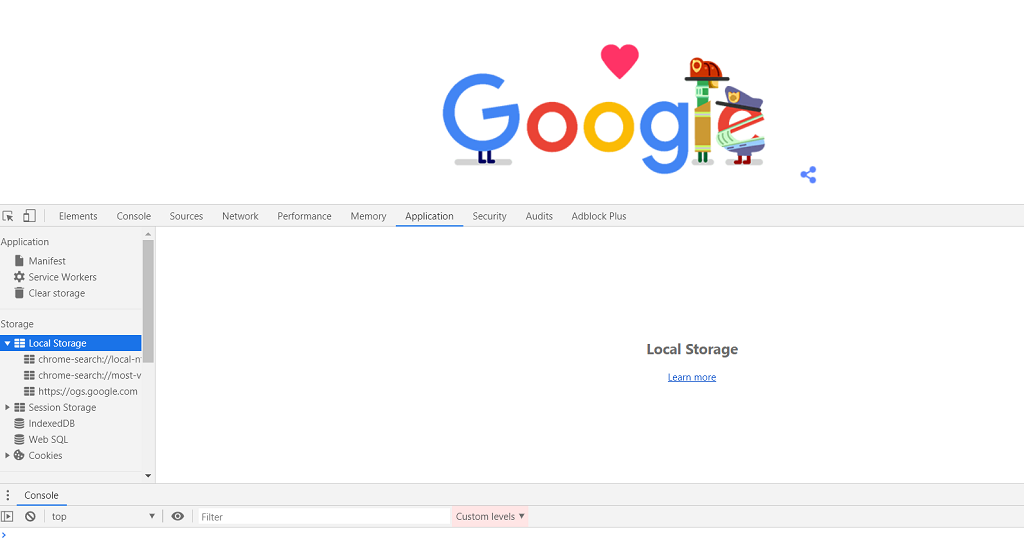 Chega de palavras, é hora de começar a trabalhar.
Chega de palavras, é hora de começar a trabalhar.Exemplos de uso
Lembre-se do tempo de reprodução do vídeo
window.onload = () => {
let video = document.querySelector('video')
if(localStorage.currentTime) {
video.currentTime = localStorage.currentTime
}
video.addEventListener('timeupdate', () => localStorage.currentTime = video.currentTime)
}
O resultado é o seguinte: Inicie o vídeo e pare a reprodução no terceiro segundo, por exemplo. O tempo que deixamos é armazenado em localStorage. Para verificar isso, recarregue ou feche / abra a página. Vemos que o tempo atual de reprodução de vídeo permanece o mesmo.CodepenGithub
Inicie o vídeo e pare a reprodução no terceiro segundo, por exemplo. O tempo que deixamos é armazenado em localStorage. Para verificar isso, recarregue ou feche / abra a página. Vemos que o tempo atual de reprodução de vídeo permanece o mesmo.CodepenGithubTrabalhamos com o formulário de login
A marcação é assim:<form>
Login: <input type="text">
Password: <input type="text">
<input type="submit">
</form>
Temos um formulário e três "entradas". Para a senha, usamos <input type = "text"> porque, se você usar o tipo correto (senha), o Chrome tentará salvar os dados inseridos, o que nos impedirá de implementar nossa própria funcionalidade.JavaScript:
let form = document.querySelector('form')
let login = document.querySelector('input')
let password = document.querySelector('input + input')
if (localStorage.length != 0) {
login.value = localStorage.login
password.value = localStorage.password
}
form.addEventListener('submit', () => {
localStorage.login = login.value
localStorage.password = password.value
if (login.value == 'hello' && password.value == 'world') {
document.write('welcome')
}
})
Observe que não "validamos" o formulário. Isso, em particular, permite gravar linhas vazias como nome de usuário e senha.O resultado é o seguinte: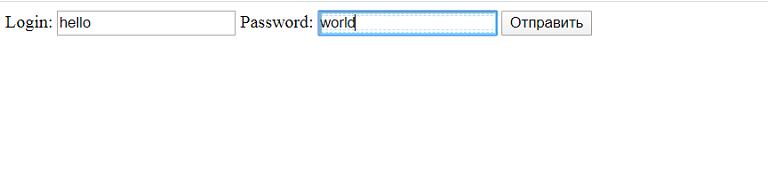 Apresentamos palavras mágicas.
Apresentamos palavras mágicas.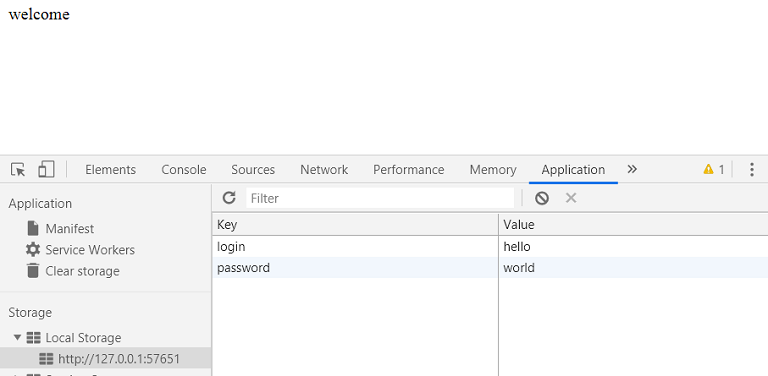 Os dados são gravados no localStorage e uma saudação é exibida na página.CodepenGithub
Os dados são gravados no localStorage e uma saudação é exibida na página.CodepenGithubEscrevendo a lógica da lista de tarefas
A marcação é assim:<input type="text"><button class="add">add task</button><button class="clear">clear storage</button>
<ul></ul>
Temos uma "entrada" para inserir uma tarefa, um botão para adicionar uma tarefa à lista, um botão para limpar a lista e o armazenamento e um contêiner para a lista.JavaScript:
let input = document.querySelector('input')
input.focus()
let addButton = document.querySelector('.add')
let list = document.querySelector('ul')
if (localStorage.length != 0) {
for (let i = 0; i < localStorage.length; i++) {
let key = localStorage.key(i)
let template = `${localStorage.getItem(key)}`
list.insertAdjacentHTML('afterbegin', template)
}
document.querySelectorAll('.close').forEach(b => {
b.addEventListener('click', e => {
let item = e.target.parentElement
list.removeChild(item)
localStorage.removeItem(`${item.dataset.id}`)
})
})
}
window.addEventListener('keydown', e => {
if (e.keyCode == 13) addButton.click()
})
addButton.addEventListener('click', () => {
let text = input.value
let template = `<li data-id="${++localStorage.length}"><button class="close">V</button><time>${new Date().toLocaleDateString()}</time> <p>${text}</p></li>`
list.insertAdjacentHTML('afterbegin', template)
localStorage.setItem(`${++localStorage.length}`, template)
input.value = ''
document.querySelector('.close').addEventListener('click', e => {
let item = e.target.parentElement
list.removeChild(item)
localStorage.removeItem(`${item.dataset.id}`)
})
})
document.querySelector('.clear').onclick = () => {
localStorage.clear()
document.querySelectorAll('li').forEach(item => list.removeChild(item))
input.focus()
}
O resultado é o seguinte: As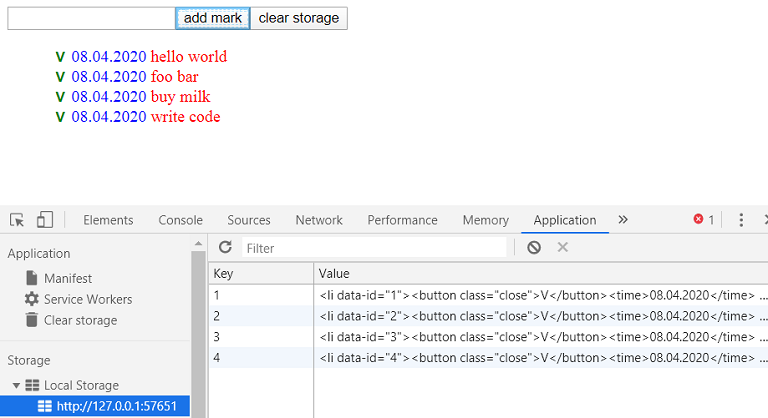 tarefas adicionadas à lista são armazenadas no localStorage como marcação pronta. Quando a página é recarregada, a lista é formada a partir dos dados do armazenamento (há mixagem, que foi mencionada acima).
tarefas adicionadas à lista são armazenadas no localStorage como marcação pronta. Quando a página é recarregada, a lista é formada a partir dos dados do armazenamento (há mixagem, que foi mencionada acima).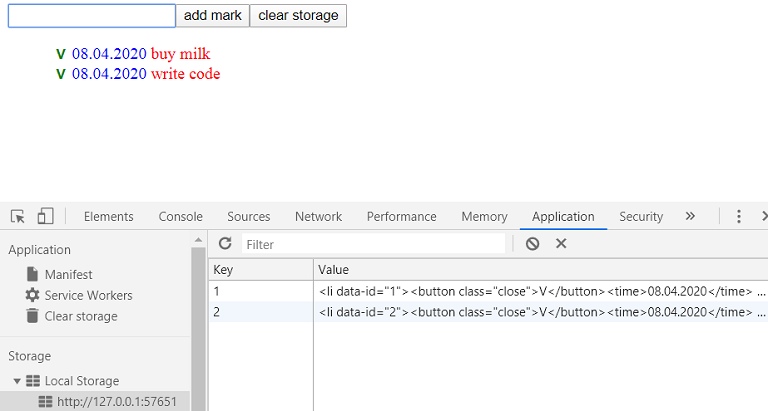 Remover uma tarefa da lista clicando na marca de seleção verde remove o par de chave / valor correspondente do repositório.CodepenGithub
Remover uma tarefa da lista clicando na marca de seleção verde remove o par de chave / valor correspondente do repositório.CodepenGithubImplementação de bate-papo
A marcação é assim:<input type="text">
<button class="send">send message</button>
<button class="save">save chat</button>
<button class="clear">clear chat</button>
<div></div>
Temos uma entrada para inserir uma mensagem, três botões: para enviar uma mensagem, salvar correspondência e limpar bate-papo e armazenamento, além de um contêiner para mensagens.JavaScript:
let input = document.querySelector('input')
input.focus()
let sendButton = document.querySelector('.send')
let saveButton = document.querySelector('.save')
let clearButton = document.querySelector('.clear')
let box = document.querySelector('div')
if (localStorage.messages) {
localStorage.messages
.split('</p>,')
.map(p => box.insertAdjacentHTML('beforeend', p))
}
sendButton.addEventListener('click', () => {
let text = document.querySelector('input').value
let template = `<p><time>${new Date().toLocaleTimeString()}</time> ${text}</p>`
box.insertAdjacentHTML('afterbegin', template)
input.value = ''
localStorage.message = template
})
window.addEventListener('keydown', e => {
if (e.keyCode == 13) sendButton.click()
})
window.addEventListener('storage', event => {
if (event.key == 'messages') return
event.newValue == null ? clearButton.click() : box.insertAdjacentHTML('afterbegin', event.newValue)
})
saveButton.addEventListener('click', () => {
let messages = []
document.querySelectorAll('p').forEach(p => messages.push(p.outerHTML))
localStorage.messages = messages
})
clearButton.addEventListener('click', () => {
localStorage.clear()
document.querySelectorAll('p').forEach(p => box.removeChild(p))
input.focus()
})
O resultado é o seguinte: A mensagem que está sendo enviada é gravada em localStorage.message. O evento "storage" permite que você organize a troca de mensagens entre as guias do navegador.
mensagem que está sendo enviada é gravada em localStorage.message. O evento "storage" permite que você organize a troca de mensagens entre as guias do navegador.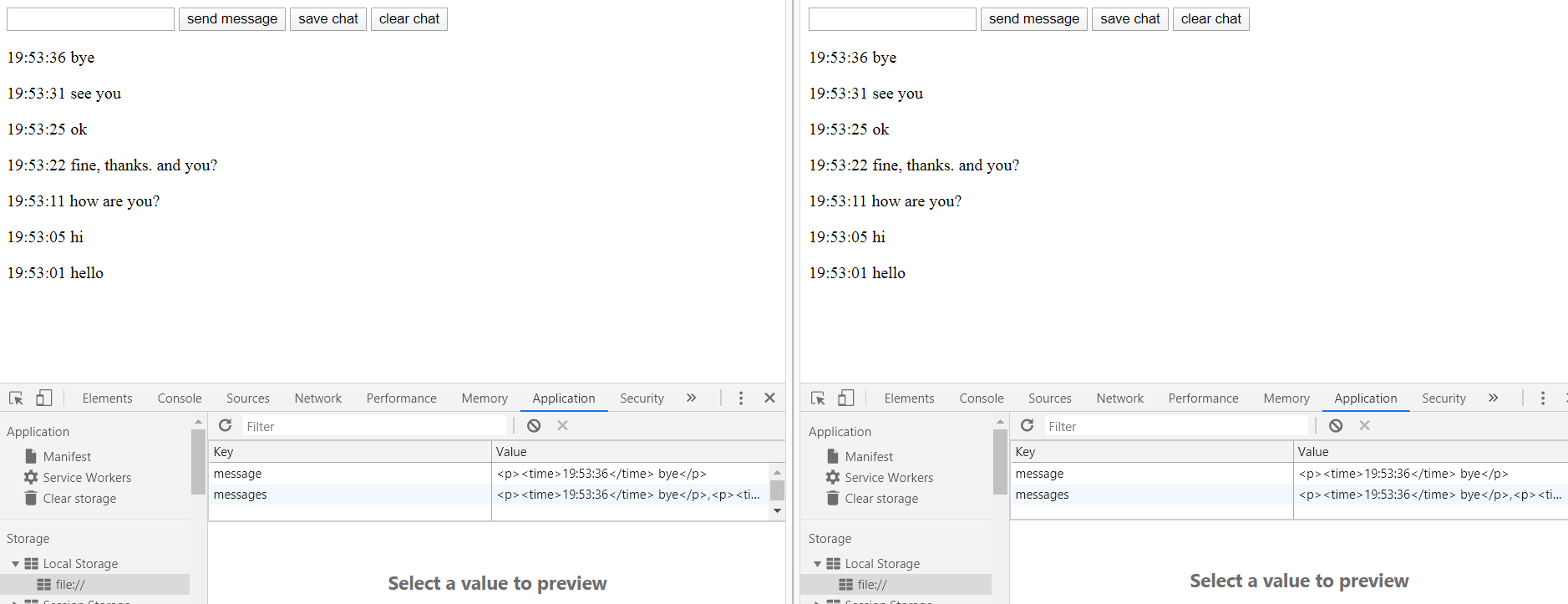 Quando um bate-papo é salvo, todas as mensagens são gravadas em localStorage.messages. Quando a página é recarregada, a correspondência é formada a partir das mensagens gravadas.CodepenGithub
Quando um bate-papo é salvo, todas as mensagens são gravadas em localStorage.messages. Quando a página é recarregada, a correspondência é formada a partir das mensagens gravadas.CodepenGithubLayout do carrinho de compras
Não pretendemos criar uma cesta totalmente funcional; portanto, o código será escrito "no estilo antigo".O layout de um produto fica assim:<div class="item">
<h3 class="title">Item1</h3>
<img src="http://placeimg.com/150/200/tech" alt="#">
<p>Price: <span class="price">1000</span></p>
<button class="add" data-id="1">Buy</button>
</div>
Temos um contêiner para as mercadorias, o nome, a imagem e o preço das mercadorias, além de um botão para adicionar mercadorias à cesta.Também temos um contêiner para botões para exibir o conteúdo da cesta e esvaziar a cesta e o armazenamento e um contêiner para a cesta.<div class="buttons">
<button id="open">Cart</button>
<button id="clear">Clear</button>
</div>
<div id="content"></div>
JavaScript:
let itemBox = document.querySelectorAll('.item'),
cart = document.getElementById('content');
function getCartData() {
return JSON.parse(localStorage.getItem('cart'));
}
function setCartData(o) {
localStorage.setItem('cart', JSON.stringify(o));
}
function addToCart() {
this.disabled = true;
let cartData = getCartData() || {},
parentBox = this.parentNode,
itemId = this.getAttribute('data-id'),
itemTitle = parentBox.querySelector('.title').innerHTML,
itemPrice = parentBox.querySelector('.price').innerHTML;
if (cartData.hasOwnProperty(itemId)) {
cartData[itemId][2] += 1;
} else {
cartData[itemId] = [itemTitle, itemPrice, 1];
}
if (!setCartData(cartData)) {
this.disabled = false;
}
}
for (let i = 0; i < itemBox.length; i++) {
itemBox[i].querySelector('.add').addEventListener('click', addToCart)
}
function openCart() {
let cartData = getCartData(),
totalItems = '',
totalGoods = 0,
totalPrice = 0;
if (cartData !== null) {
totalItems = '<table><tr><th>Name</th><th>Price</th><th>Amount</th></tr>';
for (let items in cartData) {
totalItems += '<tr>';
for (let i = 0; i < cartData[items].length; i++) {
totalItems += '<td>' + cartData[items][i] + '</td>';
}
totalItems += '</tr>';
totalGoods += cartData[items][2];
totalPrice += cartData[items][1] * cartData[items][2];
}
totalItems += '</table>';
cart.innerHTML = totalItems;
cart.append(document.createElement('p').innerHTML = 'Goods: ' + totalGoods + '. Price: ' + totalPrice);
} else {
cart.innerHTML = 'empty';
}
}
document.getElementById('open').addEventListener('click', openCart);
document.getElementById('clear').addEventListener('click', () => {
localStorage.removeItem('cart');
cart.innerHTML = 'leared';
});
O resultado é o seguinte: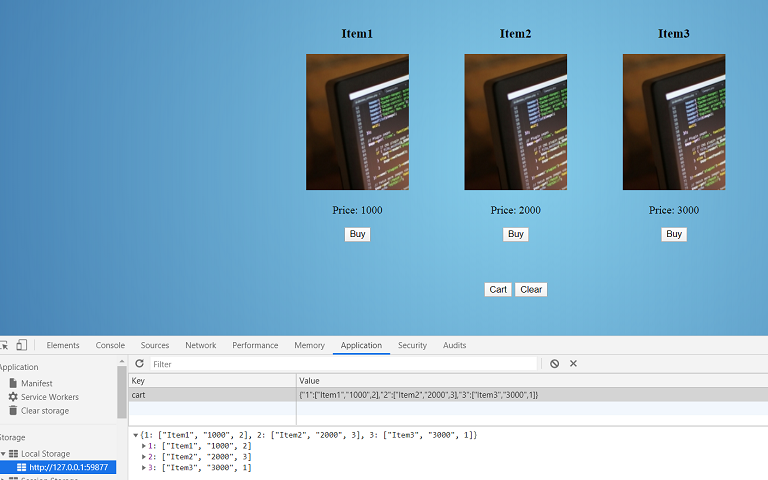 Os produtos selecionados são registrados na loja como um único par de chave / valor.
Os produtos selecionados são registrados na loja como um único par de chave / valor. Quando você clica no botão Carrinho, os dados do localStorage são exibidos em uma tabela, o número total de mercadorias e seu valor são calculados.CodepenGithubObrigado por sua atenção.
Quando você clica no botão Carrinho, os dados do localStorage são exibidos em uma tabela, o número total de mercadorias e seu valor são calculados.CodepenGithubObrigado por sua atenção.